Steam gebruikt de downloadcache - een verborgen map om de caches op te slaan. Als je steeds meer games downloadt, schrik je achteraf de beschikbare schijfruimte op uw Mac controleren. Nu moet je wis Steam-downloadcache op Mac en toch het probleem oplossen met minimale inspanning. Het enige dilemma is de beste manier om dit te doen zonder data te verstoren.
Er zijn veel mogelijkheden op de markt om hiermee om te gaan. De gekozen optie hangt af van uw niveau van gespecialiseerde ervaring of de digitale oplossingen waarmee u bekend bent om het probleem aan te pakken. In dit artikel verkennen we drie opties. Lees verder.

Deel #1: Hoe Steam Download Cache op Mac te wissenDeel #2: Hoe Steam Download Cache op Mac handmatig te wissenDeel #3: Hoe Steam Download Cache op Mac te wissen met Mac CleanerConclusie
Deel #1: Hoe Steam Download Cache op Mac te wissen
Het is belangrijk om op te merken dat wanneer u opruimt Stoom downloadcache op Mac, creëer je niet echt wat ruimte op je harde schijf, maar verwijder je alleen onnodige bestanden die systeemstoringen kunnen veroorzaken tijdens het spelen van de games. Daarom kunt u nog steeds de Steam-toepassing gebruiken om de downloadcache moeiteloos te verwijderen. Hier is de eenvoudige procedure:
- Open op je Mac-apparaat de Steam-applicatie en log in met de details voor het geval de login-prompt op het scherm verschijnt.
- Klik op het menupictogram Stoom> Voorkeuren En kies Downloads in de lijst die op het scherm verschijnt.
- Klik onderaan het scherm op de knop "Wis downloadcache"En OK om het proces te voltooien.
- Wacht tot het proces is voltooid, afhankelijk van de grootte van de cache.
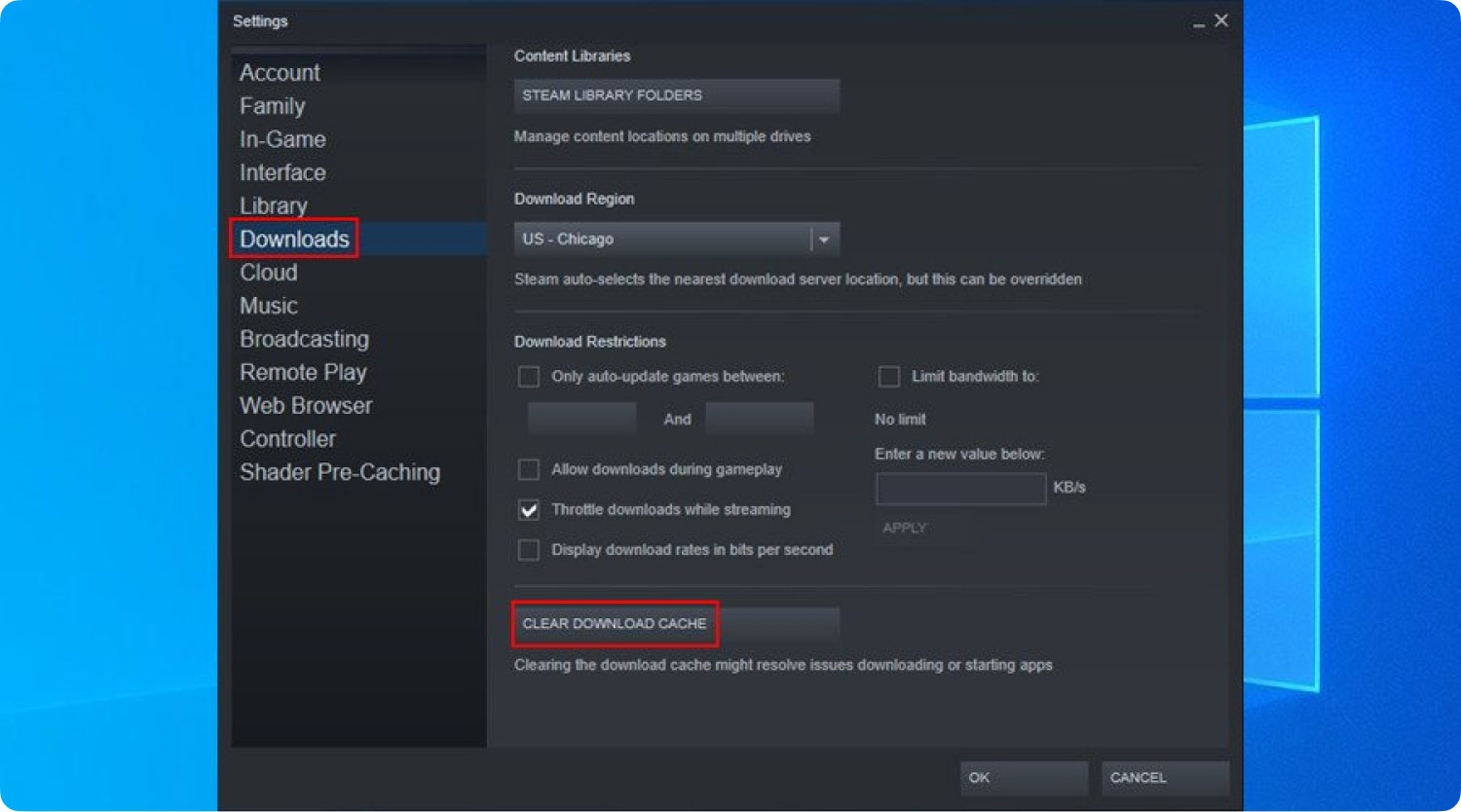
Dat is een eenvoudige manier als u niet zeker bent van de toepassingen van derden die u kunt verkennen om het proces te beheren.
Deel #2: Hoe Steam Download Cache op Mac handmatig te wissen
Wanneer u een applicatie vaak gebruikt, worden sommige delen van de App die u bezoekt tijdelijk opgeslagen zodat u er gemakkelijk toegang toe hebt zonder de normale procedure. Het bespaart u tijd en maakt het gebruik van Stem bovendien snel en betrouwbaar. Om privacyredenen is het belangrijk om de Steam-downloadcache op Mac te wissen om sporen van al uw werk aan de applicatie te verwijderen. Weet je dat je de Steam-downloadcache op Mac handmatig kunt wissen? De handmatige manieren betekenen dat u moet beginnen met het verwijderen van de caches van de opslaglocatie.
Bovendien kan het omslachtig zijn, dus u kunt zich ook bemoeien met enkele van de delicate bestanden. Als u echter de opslaglocatie kent, is dit een fluitje van een cent. Hier is de eenvoudige procedure om de handmatige manier te gebruiken om de Steam-downloadcache te wissen. Lees verder en krijg alle details.
- Op uw Mac-apparaat, Ga naar het Finder-menu en klik op Bibliotheek.
- Onder de lijst met opties, ga naar Steam en ga verder naar downloads, en op het onderste deel van het scherm krijg je de Steam-downloadcache. Klik erop en klik Ok om het proces goed te keuren.
- Wacht enkele minuten, afhankelijk van de cachegrootte, om het proces te voltooien.
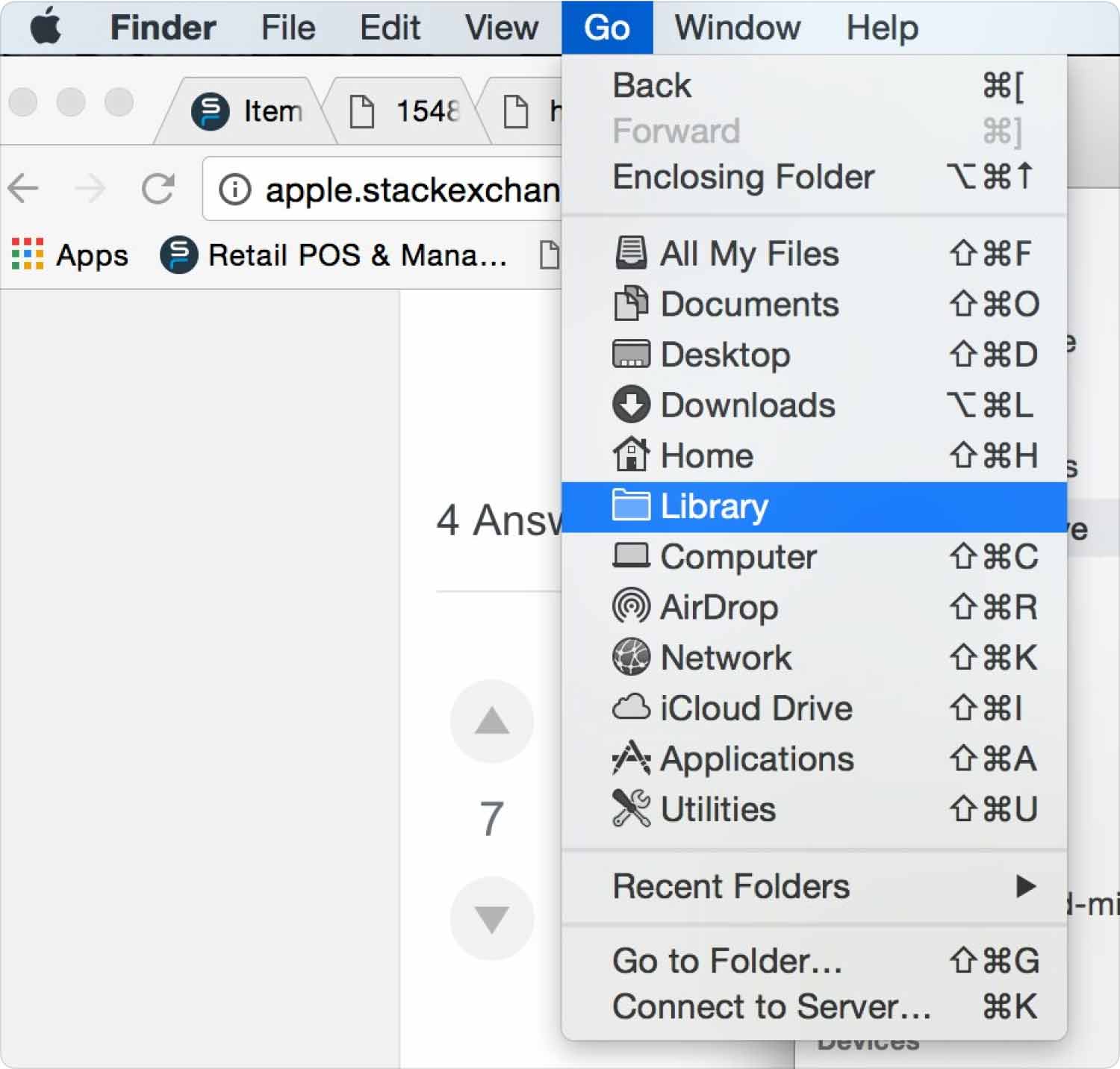
Is dat ook niet eenvoudig als je de opslaglocatie weet?
Deel #3: Hoe Steam Download Cache op Mac te wissen met Mac Cleaner
TechyCub Mac Cleaner is uw go-to-applicatie voor alle opschoonfuncties, inclusief bestanden, applicaties en caches, naast andere onnodige bestanden.
Mac Cleaner
Scan uw Mac snel en verwijder gemakkelijk ongewenste bestanden.
Controleer de primaire status van uw Mac, inclusief schijfgebruik, CPU-status, geheugengebruik, enz.
Maak je Mac sneller met simpele klikken.
Download gratis
De applicatie draait op een eenvoudige interface die ideaal is voor alle gebruikers, ongeacht het ervaringsniveau. Het wordt geleverd met een Junk Cleaner die alle ongewenste bestanden verwijdert die zonder goede reden ruimte op de harde schijf innemen.
De App Uninstaller is een pluspunt voor deze applicatie omdat je elke applicatie kunt verplaatsen, zelfs als deze niet is ingeschakeld App Store, inclusief de vooraf geïnstalleerde applicaties. Het unieke voordeel van de digitale toolkit is dat deze geen limiet heeft op Mac-apparaten en de bijbehorende versies. Wat zijn enkele van de extra functies van deze applicatie?
- Ondersteunt selectieve opschoning van bestanden op basis van bestandstypen.
- Maakt een voorbeeld van bestanden mogelijk, wat het selectief opschonen van bestanden verder ondersteunt.
- Staat tot 500 MB gratis gegevensopschoning toe.
- Beschermt de delicate systeembestanden, wat helpt om systeemfouten te verminderen en het systeem verder te debuggen om het weer normaal te maken.
Met de geavanceerde functies van deze applicatie, hoe werkt het het beste wis Steam-downloadcache op Mac? Lees verder en ontvang alle informatie.
- Download, installeer en voer Mac Cleaner uit op uw Mac-apparaat totdat u de huidige status kunt bekijken.
- Klik op "Rommel opruimer” in de lijst met opties en er verschijnt een lijst met bestanden die van het systeem moeten worden verwijderd.
- Kies de Stream Download Cache uit de downloadmap en klik op "Schoon”, en wacht tot het proces is voltooid wanneer u een “Opruimen voltooid" icoon.

Wat een eenvoudige applicatie die draait op een interactieve en gebruiksvriendelijke interface die ideaal is voor alle gebruikers. De automatisering en de mogelijkheid om het te gebruiken voor beginners is een pluspunt voor deze digitale toolkit. Nu na het wissen van de downloadcache die je al hebt heeft je Mac versneld voor een betere game-ervaring.
Mensen Lees ook Cache wissen in Chrome op Mac Een complete gids voor het wissen van de Photoshop-cache
Conclusie
Je hebt nu drie opties om naar te verkennen wis Steam-downloadcache op Mac. De keuze van de optie staat nu tot uw beschikking. Hoewel we maar één applicatie hebben besproken, zijn er verschillende op de digitale markt die u moet proberen te verkennen en hun functies moet leren kennen.
Om hun efficiëntie te proberen, te testen en te bewijzen om een slimme preview te hebben van wat ze ook op de markt te bieden hebben. Integendeel, u zult merken dat Mac Cleaner nog steeds de beste en meest betrouwbare van allemaal is, dankzij de eenvoud van zijn functies en het interactieve karakter van zijn interface.
